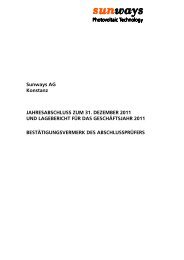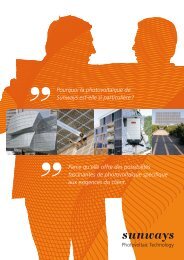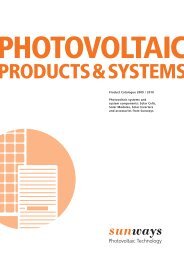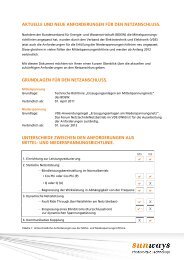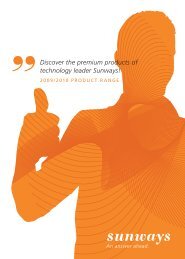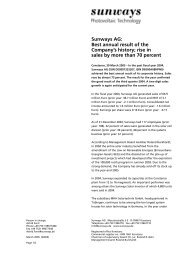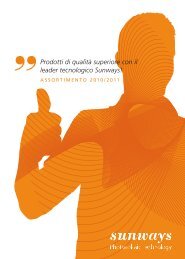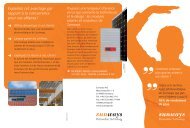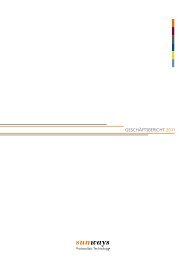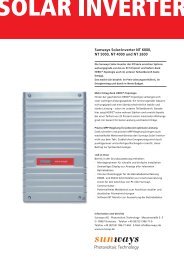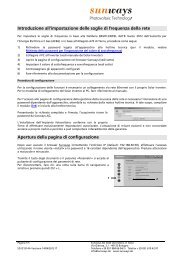Manual de usuario Sunways Solar Inverter NT 2500 ... - Sunways AG
Manual de usuario Sunways Solar Inverter NT 2500 ... - Sunways AG
Manual de usuario Sunways Solar Inverter NT 2500 ... - Sunways AG
You also want an ePaper? Increase the reach of your titles
YUMPU automatically turns print PDFs into web optimized ePapers that Google loves.
6 Sistema <strong>de</strong> monitorización <strong>de</strong> la instalación<br />
6.5 Ajustes <strong>de</strong> red en el PC<br />
Para que su PC pueda comunicarse con el <strong>Solar</strong><br />
<strong>Inverter</strong> <strong>de</strong>be realizar los ajustes <strong>de</strong> red. El procedimiento<br />
se diferencia ligeramente según el sistema<br />
operativo. A continuación le presentamos un ejemplo<br />
<strong>de</strong> configuración con Windows ® XP.<br />
5. Marque «Protocolo (TCP/IP)» y vuelva a hacer clic<br />
en «Propieda<strong>de</strong>s».<br />
No se pue<strong>de</strong> asignar dos veces una misma dirección<br />
IP <strong>de</strong>ntro <strong>de</strong> la red.<br />
1. Seleccione «Inicio - Ajustes».<br />
2. Seleccione «Conexiones <strong>de</strong> red».<br />
3. Haga doble clic en la conexión <strong>de</strong> área local,<br />
a través <strong>de</strong> la cual está conectado con el <strong>Solar</strong><br />
<strong>Inverter</strong>.<br />
6. A continuación, asigne una dirección IP no utilizada<br />
192.168.30.XXX e indique la máscara <strong>de</strong><br />
subred 255.255.255.0.<br />
4. En la ventana <strong>de</strong> estado, haga clic en<br />
«Propieda<strong>de</strong>s».<br />
7. Haga clic en «OK» para confirmar los datos.<br />
61